电脑系统盘重装系统步骤-u盘系统盘重装系统教程
发布时间:2025-07-02 10:49:59
电脑系统盘重装系统步骤。很多用户一听说“重装系统”就退缩,觉得那是电脑高手才会干的事。尤其是U盘重装这几个字,一下子就让人脑补出一堆黑框命令行和看不懂的设置。其实你完全不必担心。现在的重装流程,已经被做得非常傻瓜化,即便你完全没有经验,只要按步骤来,也能顺利完成Win10系统的重装。这篇文章就是为你量身打造的,下面就来看看u盘系统盘重装系统教程。

1、重装介质:一个16GB的空白u盘
2、系统版本:win10专业版
3、装机工具:电脑店u盘启动盘制作工具(点击链接下载)
二、u盘装系统准备工作
1、备份程序和设置
如果可能,备份所有已安装的程序和其相关设置。这可以节省重新安装和配置软件的时间。
2、准备驱动程序
如果你使用的是自定义的计算机或一些特殊设备,可能需要备份或下载相应的硬件驱动程序。这可以确保在系统重装后设备能够正常运行。
3、下载系统镜像
a.首先打开电脑浏览器搜索msdn,将其打开。
b.打开之后在左边找到操作系统点开,找到win10系统并点开。
c.点开之后需要复制下载链接,将其拷贝到迅雷下载里进行下载。
d.然后我们把链接复制到迅雷下载即可。

三、u盘装系统详细操作步骤
1、制作u盘启动盘
a.进入电脑店的官网下载u盘启动盘制作工具,切换到【下载中心】,点击【立即下载】。
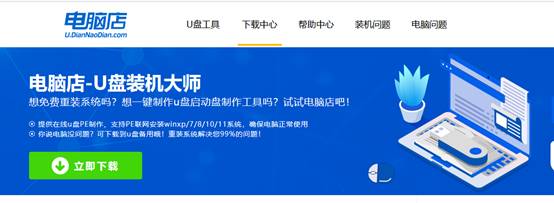
b. 下载后解压,打开工具,插入u盘连接电脑。
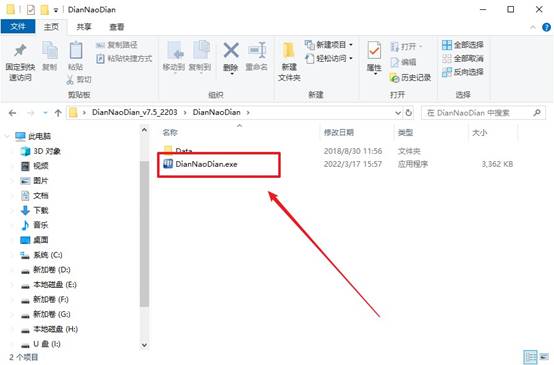
c. 工具会自动识别u盘,默认【启动模式】和【分区格式】,点击【全新制作】。
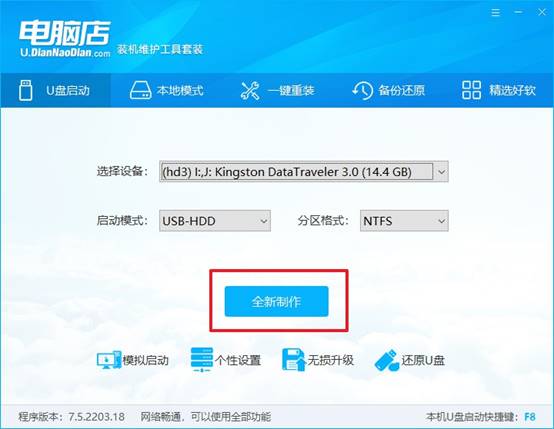
d. 等待制作,完成后会有提示框提示。
2、设置u盘启动
- 打开电脑店官网首页选择电脑类型和品牌,查询u盘启动快捷键。
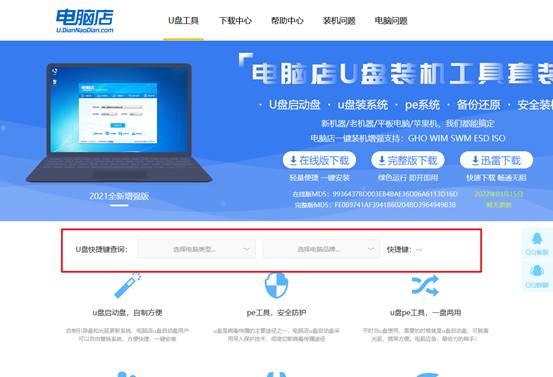
b. 接下来将u盘启动盘连接电脑,重启,启动后迅速按下查询到的快捷键。
c. 进入优先启动项设置界面后,选择u盘选项,一般是带有USB字样的选项。
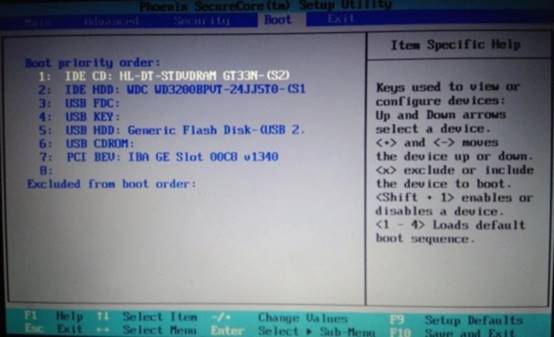
d. 接着电脑会自动重启,进入到电脑店winpe主菜单,选择第一个选项回车即可。
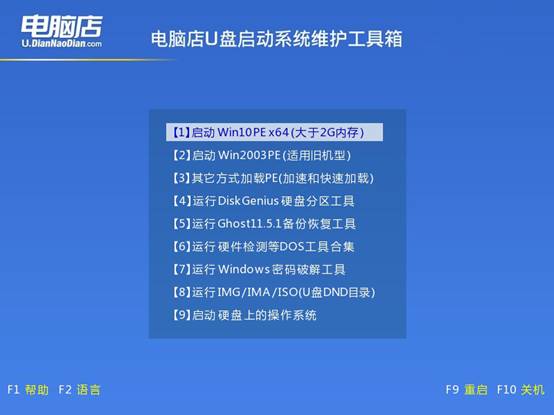
3、u盘装win10
a. 设置u盘启动后即可进入电脑店winpe,打开【电脑店一键装机】,如下图所示:
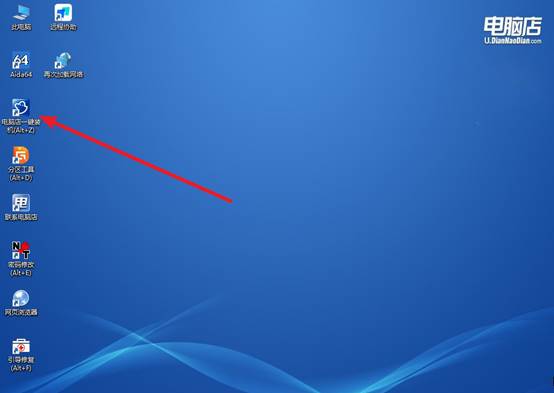
b.打开装机软件后,会识别u盘中的系统镜像文件,一般我们选择C盘(系统盘),选择完成之后点击【执行】。
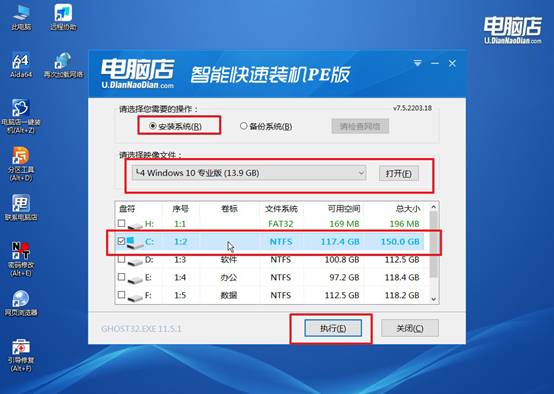
c. 在还原操作中,可默认选项,点击【是】,接下来会自动安装系统。
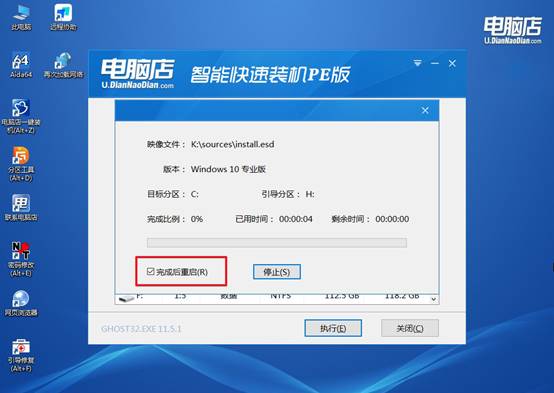
d. 等待安装完成,重启后即可进入系统了。
四、u盘装系统常遇到的问题
win10重装系统后屏幕比例不对?
方法一:更新或重装显卡驱动
打开设备管理器:按 Win + X → 选择“设备管理器”。找到“显示适配器”,展开。右键你的显卡设备 → 选择“更新驱动程序” → 选择“自动搜索更新的驱动程序”。
如果系统找不到合适驱动,建议去电脑品牌官网或显卡官网(NVIDIA、AMD、Intel)下载最新驱动,安装后重启电脑。显卡驱动缺失或不兼容,往往会导致屏幕比例异常。
方法二:调整屏幕分辨率和缩放比例
右键桌面空白处 → 选择“显示设置”。在“显示分辨率”中,选择推荐的分辨率(通常是显示器的原生分辨率)。
在“缩放与布局”里,将“更改文本、应用等项目的大小”调整为100%、125%或150%,找到最适合你的比例。如果你用的是多显示器,确认每个显示器都设置正确。
方法三:调整显示器自身设置(物理按钮)
部分显示器自带自动调整、宽高比设置,重装系统后显示异常也可能是显示器设置被重置。
使用显示器上的菜单按钮进入设置界面。找到“自动调整”、“宽高比”、“比例”相关设置。调整为“自动”或“原始比例”。
现在,你学会了u盘系统盘重装系统教程吧。我们不谈术语、不讲技术,只教你从准备U盘、下载系统,到进BIOS、开始安装,每一步都配图说明,照着做就行。重装系统,其实没那么难。注意,大家重装系统之前,要先备份好数据,避免不必要的损失。
